Come recuperare i file ZIP o RAR cancellati dal PC
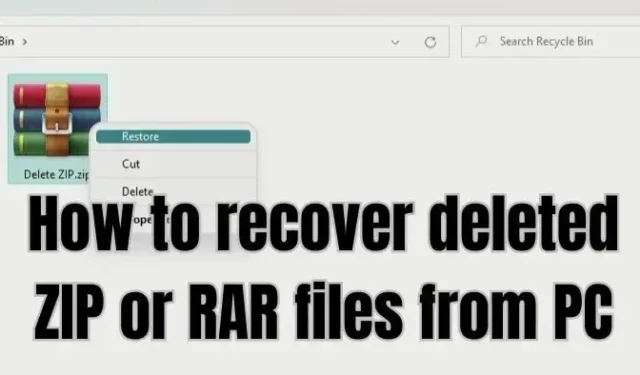
Se sei un utente assiduo di PC, potresti utilizzare RAR o archiviare i file per archiviare o mantenere i tuoi file organizzati. Tuttavia, molti di noi spesso eliminano file RAR casuali che potrebbero contenere dati importanti. Se hai fatto lo stesso, potresti chiederti come recuperare i file ZIP o RAR cancellati dal tuo PC.
Bene, ci sono una manciata di metodi che puoi provare a recuperare i tuoi file cancellati che hanno una ragionevole percentuale di successo. E in questo articolo, esamineremo alcuni di questi metodi.
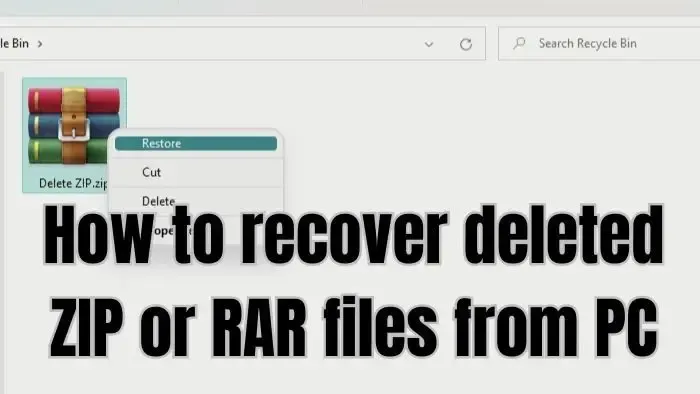
Come recuperare i file ZIP o RAR cancellati dal PC?
Quando elimini qualcosa dal tuo computer, ci sono molti modi per recuperare i file. Dall’essere semplice come recuperare il file dal cestino o utilizzare il software di recupero. E qui ci sono tutti i metodi che discuteremo in questo articolo:
- Recupera dal Cestino
- Usa il software di ripristino
- Cronologia file
- Ripristino del sistema
Avrai bisogno dell’autorizzazione di amministratore per eseguire alcuni dei suggerimenti.
1] Recupera dal Cestino
Se hai eliminato di recente i tuoi file, ci sono buone probabilità che tu possa ancora recuperarli tramite il Cestino.
Tuttavia, molti usano spesso questa scorciatoia: Maiusc + Elimina per eliminare i propri file. Questo collegamento elimina definitivamente il file e non può essere recuperato dal cestino. Quindi, nel caso in cui utilizzi il metodo di eliminazione standard per eliminare i tuoi file, hai ancora un’alta possibilità di recuperare i tuoi file di archivio. Per questo, segui i passaggi seguenti:
- Vai alla ricerca di Windows (Win + S)
- Digita Cestino e fai clic per avviarlo quando viene visualizzato.
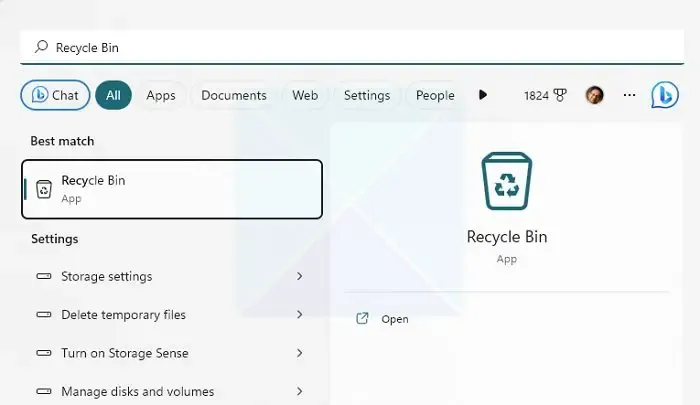
- Ora controlla i tuoi file eliminati e vedi se ha il file che stai cercando.
- Se hai trovato il file, fai clic destro su di esso e seleziona Ripristina per recuperare il file.
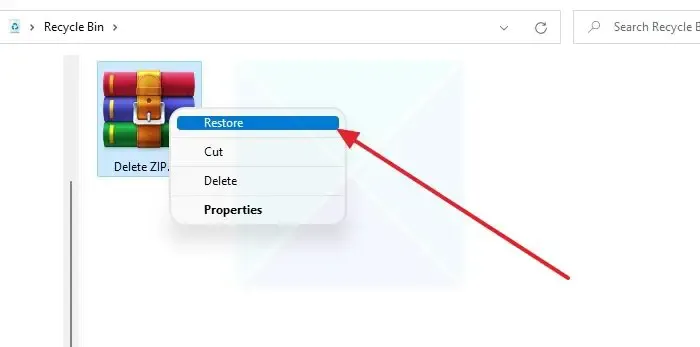
2] Usa il software di ripristino
Uno dei modi migliori per recuperare i file eliminati sarebbe utilizzare il software di recupero. La maggior parte degli strumenti di recupero dati moderni può recuperare i file cancellati a un livello più profondo e supporta un’ampia gamma di formati di file.
Tuttavia, dovresti utilizzare presto il software di recupero dati per evitare perdite significative di dati. Più a lungo aspetti, minori sono le possibilità di recuperare i file.
Quando Windows elimina il file, lo rimuove solo dall’indice e viene sostituito quando un altro file viene inserito nella posizione esatta. Mentre continui a utilizzare Windows, sposta i file in giro; è probabile che lo spazio venga sovrascritto. Quindi è meglio agire il prima possibile.
3] Cronologia file
Cronologia file è una funzionalità di Windows che consente di eseguire backup automatici dei file e ripristinarli quando richiesto. Funziona copiando e archiviando i tuoi file su un dispositivo di archiviazione esterno come un disco rigido esterno, SSD o un’unità flash.
Tuttavia, richiede prima di configurare la Cronologia file. Quindi di volta in volta acquisirà automaticamente istantanee dei tuoi file per file specifici. Quindi, se lo hai abilitato e configurato, segui i passaggi seguenti per usarlo:
- Verifica che l’unità di archiviazione sia collegata al PC.
- Successivamente, vai alla ricerca di Windows: digita Cronologia file e avvialo.
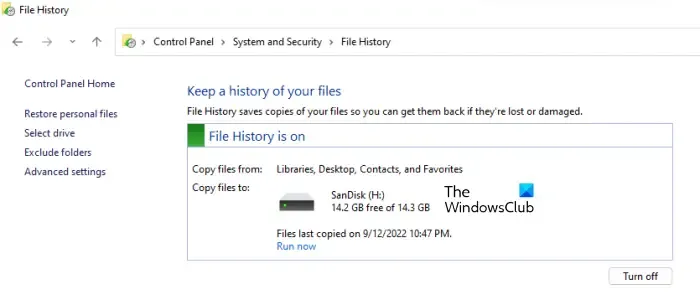
- Dalla barra laterale, fai clic su Ripristina file personali.
- Ora si aprirà una nuova finestra che mostra tutti i file salvati.
- Cerca e seleziona i file che desideri recuperare e fai clic sul pulsante Ripristina.
4] Ripristino configurazione di sistema
Infine, puoi provare a utilizzare Ripristino configurazione di sistema per recuperare i file eliminati. Ripristino configurazione di sistema è una funzionalità integrata di Windows che crea un’istantanea dello stato corrente del PC.
Quindi puoi utilizzarlo in seguito per attività come il ripristino del computer, il ripristino della configurazione e delle impostazioni del sistema e altro ancora. Inoltre, può eseguire il backup dei file di sistema e altro.
Se hai precedentemente creato un punto di ripristino, puoi ripristinare lo stato attuale del tuo PC allo snapshot salvato e accedere a tutti i tuoi file.
Tuttavia, l’unico inconveniente è che Windows non crea un punto di ripristino per impostazione predefinita. Inoltre, se hai creato un punto di ripristino e scegli di ripristinare, i tuoi dati salvati correnti e altri file verranno rimossi. Quindi considera di fare un backup prima di procedere.
Per continuare, segui i passaggi seguenti:
- Vai alla ricerca di Windows, digita crea un punto di ripristino e avvialo quando appare nel risultato.
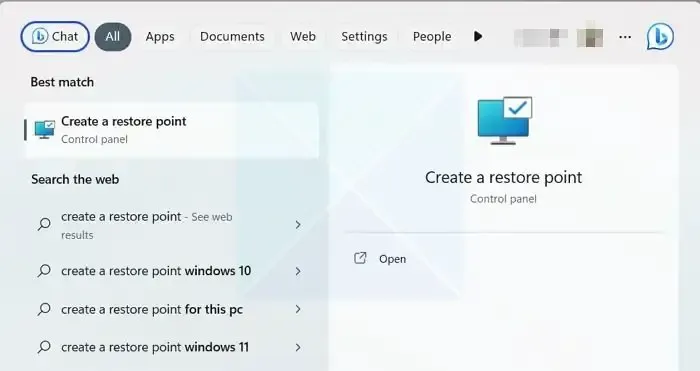
- Nella scheda Protezione sistema, fare clic su Ripristino configurazione di sistema, quindi fare clic sul pulsante Avanti.
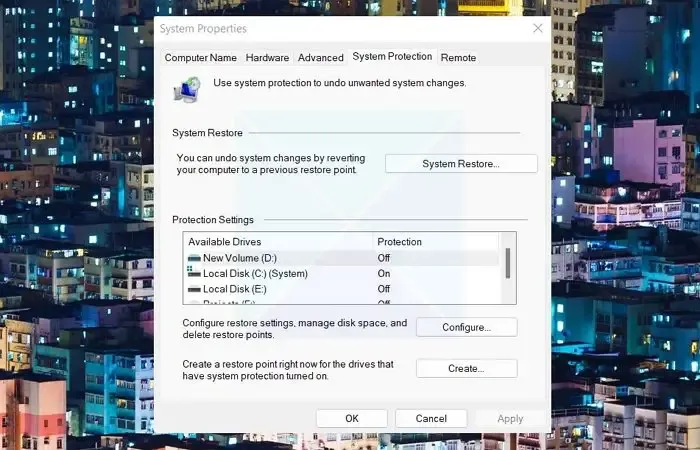
- Ora vedrai i tuoi punti di ripristino salvati. Quindi seleziona un punto di ripristino e fai clic su Avanti.
- Infine, fai clic su Fine per ripristinare lo stato precedente del tuo PC Windows.
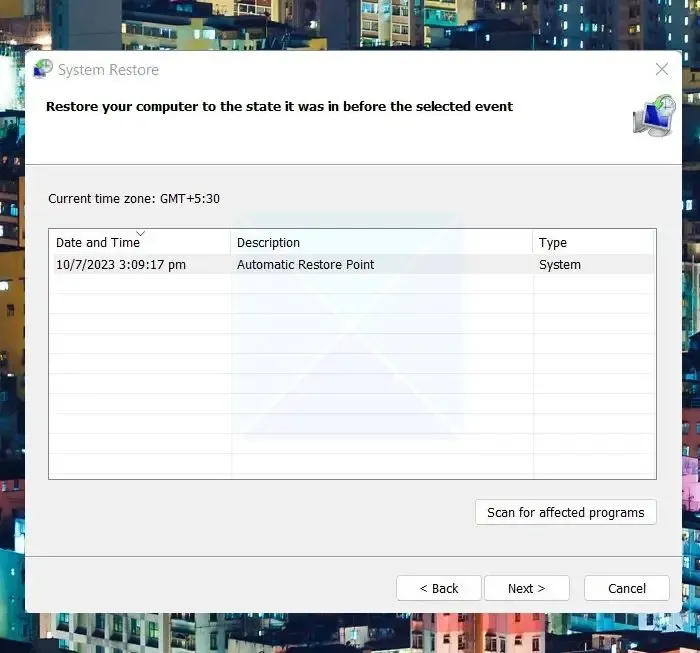
Conclusione
Quindi quelli erano alcuni dei modi per recuperare i file ZIP o RAR cancellati da un PC. L’utilizzo del software di recupero dati è la soluzione migliore se non si dispone della cronologia dei file o del ripristino del sistema configurato. Quindi vai avanti e provalo e vedi se funziona per te.
Come posso recuperare un file RAR corrotto?
Perché i miei file RAR sono sempre corrotti?
Se i file scaricati da una particolare fonte sono sempre corrotti, dovresti connetterti con l’amministratore del server e ordinarli. È probabile che i file siano corrotti alla fonte. Tuttavia, se sta accadendo per tutti i file, devi verificare se la tua connessione Internet è stabile.



Lascia un commento